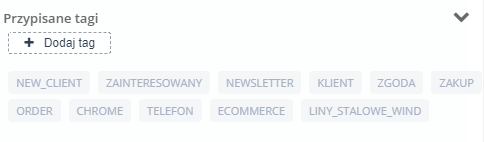Przydatne linki
W systemie SALESmanago większość działań opartych jest na tagach. Tagi służą do segmentowania bazy kontaktów. Dzięki tagom bazę można posegregować np. ze względu na zainteresowania kontaktów, aktywność na stronie, płeć, czy sposób pozyskania kontaktu. W oparciu o tagi możesz:
- w prosty sposób adresować wysyłki wiadomości e-mail oraz SMS, które będą bardziej spersonalizowane,
- personalizować treści na stronie za pomocą konkretnych tagów,
- wysyłać powiadomienia web push,
- działać na regułach automatyzacji,
- działać w Workflow,
- zarządzać kontaktami w CDP,
- segmentować kontakty według ich źródła pozyskania,
- używać ich do analityki Lead Generation, która pozwala na określanie źródeł pozyskiwanych kontaktów,
- tworzyć custom audience na Facebooku do tworzenia kampanii reklamowych dla grupy kontaktów,
- eksportować dane do pliku.
WAŻNE: Zaleca się, aby w nazwach tagów nie stosować polskich znaków, znaków alfanumerycznych oraz spacji. Można stosować cyfry oraz następujące znaki: _, -, ?, /, \, <, >, kropka, przecinek, :, !, @, #, $, ^, &, [, ], (,), | . Zaleca się używanie wielkich liter przy nadawaniu nazwy tagom.
UWAGA:
- Przy posiadaniu kilku kont użytkownika w obrębie jednego systemu SALESmanago, tagi przypisane do kontaktu na jednym koncie użytkownika, będą widoczne również na kontach innych użytkowników. Czyli tag jest przypisywany bezpośrednio do kontaktu i każdy użytkownik ma podgląd do wszystkich tagów przypisanych do kontaktu na KARCIE KONTAKTU.
- Podczas wyszukiwania tagów w zakładce Menu → Odbiorcy → Kontakty → Tagi mamy podgląd do wszystkich tagów, a liczba kontaktów przypisanych do danego tagu określa ile kontaktów w całym systemie ma przypisany dany tag. Jednakże po wejściu w listę kontaktów mamy podgląd tylko do tych kontaktów, dla których jesteśmy właścicielem lub głównym właścicielem.
- Jeżeli wykonujemy dowolną akcję w ZARZĄDZANIU KONTAKTAMI, gdzie grupę kontaktów wybieramy po tagu system przelicza ile spośród wszystkich kontaktów posiada dany tag, natomiast akcja będzie przeprowadzona tylko dla wszystkich kontaktów.
- Podczas WYSYŁANIA WIADOMOŚCI przy określaniu grupy adresatów za pomocą tagu, system wyśle wiadomość do wszystkich kontaktów posiadających określony tag, nawet do tych kontaktów, których nie jesteśmy głównym właścicielem.
SPOSÓB TAGOWANIA KONTAKTÓW
1. Import bazy.
Już podczas importu możemy określić tagi dla danych grup. W pliku Excel tworzymy kolumnę, w której możemy przypisać dowolną ilość tagów dla danego kontaktu, rozdzielając tagi w obrębie kolumny przecinkiem.
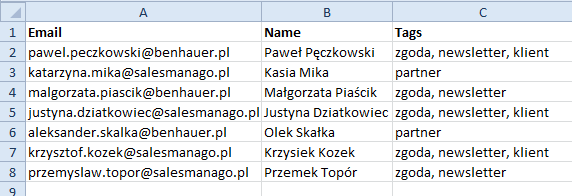
Dodatkowo możemy przypisać tag dla całej importowanej bazy kontaktów wpisując podczas importowania bazy w miejscu Dodaj tagi do wszystkich kontaktów preferowany tag. Zaleca się dodanie takiego tagu, choćby w celu sprawdzenia poprawności zaimportowanej bazy. Później taki tag można usunąć.

[Dodaj tagi do wszystkich kontaktów] – przez wprowadzenie tagu w tym polu, wszystkie kontakty, które aktualnie znajdują się w bazie zostaną nim oznaczone bez względu na to czy były wcześniej w systemie czy nie.
[Dodaj tagi tylko do nowych kontaktów] – jeśli w systemie istniały wcześniej kontakty, które są w importowanej bazie to tag nie zostanie do nich przypisany, tag zostanie dodany tylko do kontaktów, które wcześniej nie były w systemie SM
to jest przy imporcie.
Sposoby pozyskiwania kontaktów do bazy:
- Formularze kontaktowe
Tag przypisywany jest po zapisie przez formularz. Każda osoba, która wypełni formularz i poda swój adres e-mail, trafia od razu do bazy w SALESmanago jako monitorowany kontakt, z odpowiednim tagiem.

Możesz do tego zastosować formularz systemowy
>>Sprawdź jak przygotować formularz w SALESmanago
Lub nadać tagi po zapisie przez dowolny formularz na stronie zintegrowany przez API
>>Specyfikacja API i przykłady w PHP
- Powiadomienia web push
W powiadomieniach web push możesz zaadresować powiadomienie web push do grupy kontaktów, które posiadają poszczególny tag.
>>Dowiedz się czym są powiadomienia web push
Segmentując kontakty w bazie możesz wziąć pod uwagę różne czynniki:
- Aktywność kontaktów:
- Macierze segmentacji
Macierze dodają tagi kontaktom po wizycie na stronie www. Możesz określić po wejściu, na który URL ma zostać przypisany tag. Dzięki temu segmentujesz bazę wg tego czym się interesował dany kontakt na stronie www oraz możesz przypisać scoring dla danego tagu.
Polecamy przypisywać 1 punkt za wizytę (1 pkt = 1 wizyta). Wtedy, jeśli scoring tagu osiągnie, np. 3 oznacza, że kontakt 3 razy odwiedził dany URL. Przydatne w regule automatyzacji przy Zdarzeniu: Scoring tagu osiągnął.
>>Sprawdź jak ustawić macierze
- Reguły automatyzacji
W regułach możesz dodać tag w Akcji, w zależności od tego, jakie wystąpi Zdarzenie. Dzięki temu możesz grupować kontakty z bazy wg różnych aktywności.
- Workflow
W procesie Workflow możesz dodać tag za pomocą Akcji: Dodaj tag do kontaktu. Jest to uwarunkowane tym, jakie nastąpiło zdarzenie i czy warunki zostały spełnione. Analogicznie możesz też usuwać tagi od kontaktu w Workflow, jeżeli np. kontakt nie wykazuje aktywności w danej sferze.
>>Przejdź do Akcji: Dodaj tag do kontaktu
- Reguła Adhoc
Opcja ta dostępna jest w Menu → Odbiorcy → Segmentacja → Reguły AdHoc. Dzięki tej regule totagujesz kontakty wg historycznych wizyt na stronie WWW. W zależności od tego, jaki URL odwiedził kontakt w przeciągu ostatniego miesiąca, możesz dodać mu tag oraz przypisać scoring.
>>Przeczytaj więcej o Regule Adhoc
- Tagi sprzętowe
Są to tagi, którymi oznaczone są kontakty monitorowane i mówią one o typie przeglądarki z której korzysta dany kontakt. Jest możliwa opcja ustawienia przypisywania tagów sprzętowych automatycznie.
>>Przeczytaj więcej o tagach sprzętowych
2. Ręczne dodawanie tagów:
- Zarządzanie kontaktami
Zarządzanie kontaktami dostępne z poziomu CDP umożliwia w prosty sposób otagowanie wybranych kontaktów.
>>Dowiedz się jak korzystać z Zarządzania kontaktami
Miejsce Kontakt: możemy uzupełnić tak samo jak przy adresowaniu wysyłki. Mamy też do dyspozycji zaawansowane filtrowanie.
>>Zaawansowane możliwości adresowania wiadomości
Z akcji wystarczy wybrać „Dodaj tag do kontaktu” i wpisać nazwę tagu. Zatwierdzamy klikając „Wykonaj akcję”.
- Karta kontaktu
Tagi możemy też dodać ręcznie dla poszczególnych rekordów w Karcie kontaktu.